如何解決win8系統中麥克風無聲的問題?
- 王林轉載
- 2024-01-09 15:29:30620瀏覽
大家有時候在使用WIN8系統的時候,語音聊天時候或是自己用電腦的錄音機程式錄音的時候,發現麥克風沒有聲音或聲音太小這時候怎麼辦呢?下面一起來看看解決方法。

win8系統麥克風沒聲音解決方法
1、在電腦工作列右下角的音量小喇叭上點選滑鼠右鍵,然後選擇錄音設備。
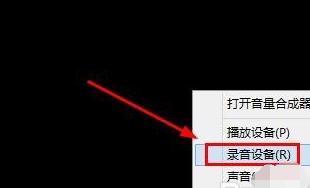
2、聲音錄製中我們將麥克風以外的進行關閉。
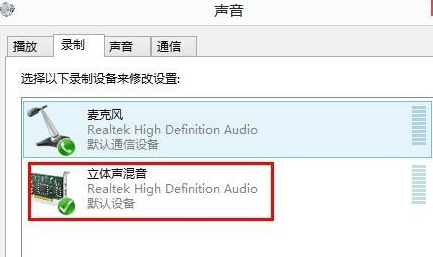
3、在其它裝置上按滑鼠右鍵停用裝置。
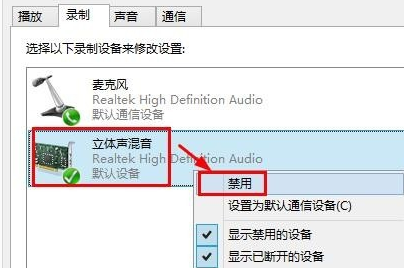
4、將麥克風設定為預設設備,當有幾個麥克風的時候,設定你使用的設備為預設設備,點擊滑鼠右鍵可以進行設定。
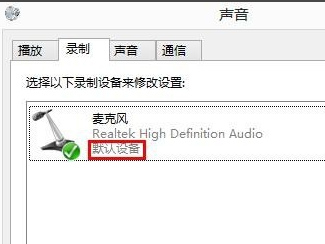
5、如果這時候你用麥克風說話的時候,這裡聲音很小,我們可以點擊選擇麥克風,然後點擊下方的屬性打開。
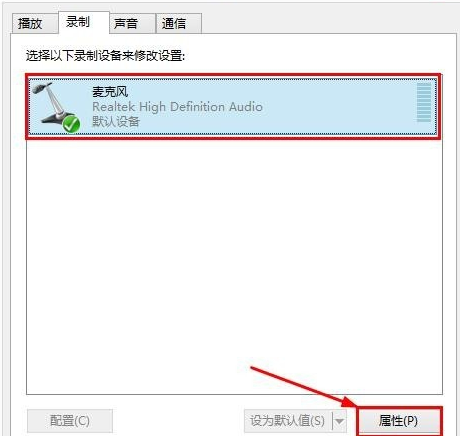
6、麥克風屬性視窗中,我們點擊這裡的層級開啟。等級中我們將麥克風和麥克風加強拉大一些。
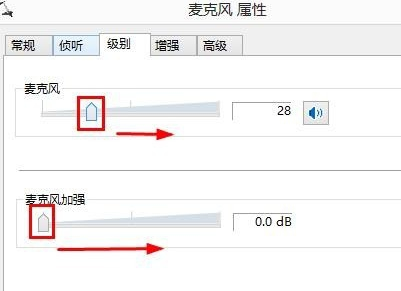
7、依照自己需求調節以後,用麥克風說話看看現在的效果。別忘記確定。
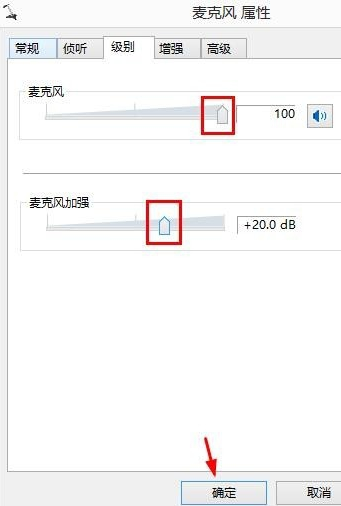
以上是如何解決win8系統中麥克風無聲的問題?的詳細內容。更多資訊請關注PHP中文網其他相關文章!
陳述:
本文轉載於:somode.com。如有侵權,請聯絡admin@php.cn刪除
上一篇:win8桌面快速啟動下一篇:win8桌面快速啟動

